
Pour la création d’un script, Call Contact propose 13 fonctionnalités (ou objets vocaux) qu’il suffit de concaténer pour obtenir un arborescence (un script) qui corresponde à vos besoins. Chaque objet permet d’effectuer une action téléphonique et de réaliser un script sans avoir à recourir à un langage de programmation.
Depuis la console d’administration de votre Call Contact, dans le menu « Scripts », ouvrir le sous-menu « En édition »
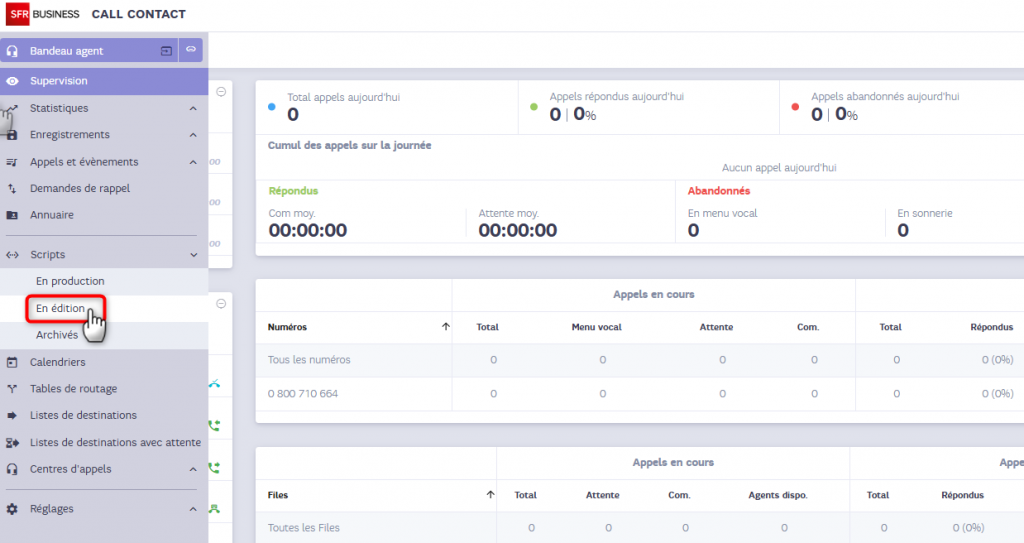
Cliquer sur le bouton « AJOUTER UN SCRIPT », saisir un nom et cliquer sur « Créer »
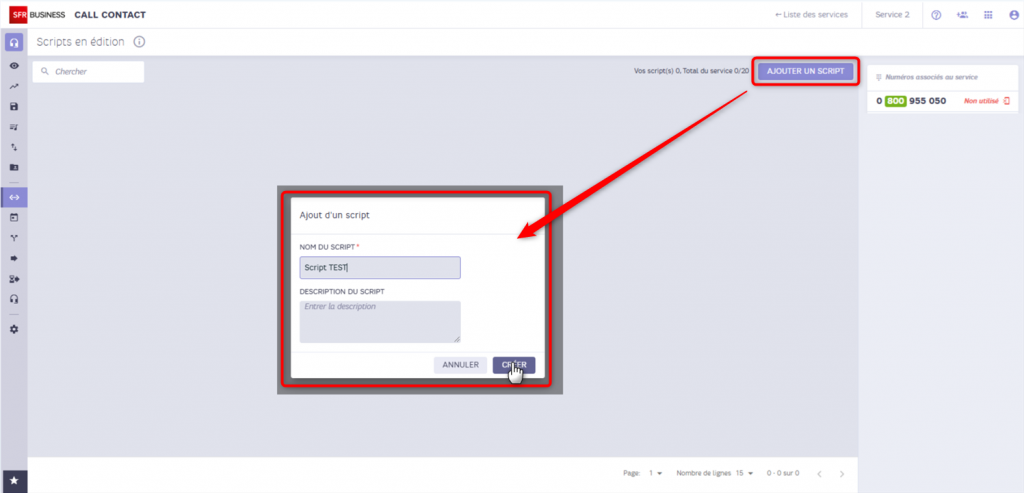
Une nouvelle zone de travail s’affiche :
- Le premier objet de votre script (la home)
- La liste des fonctionnalités disponibles
- La vue arborescente
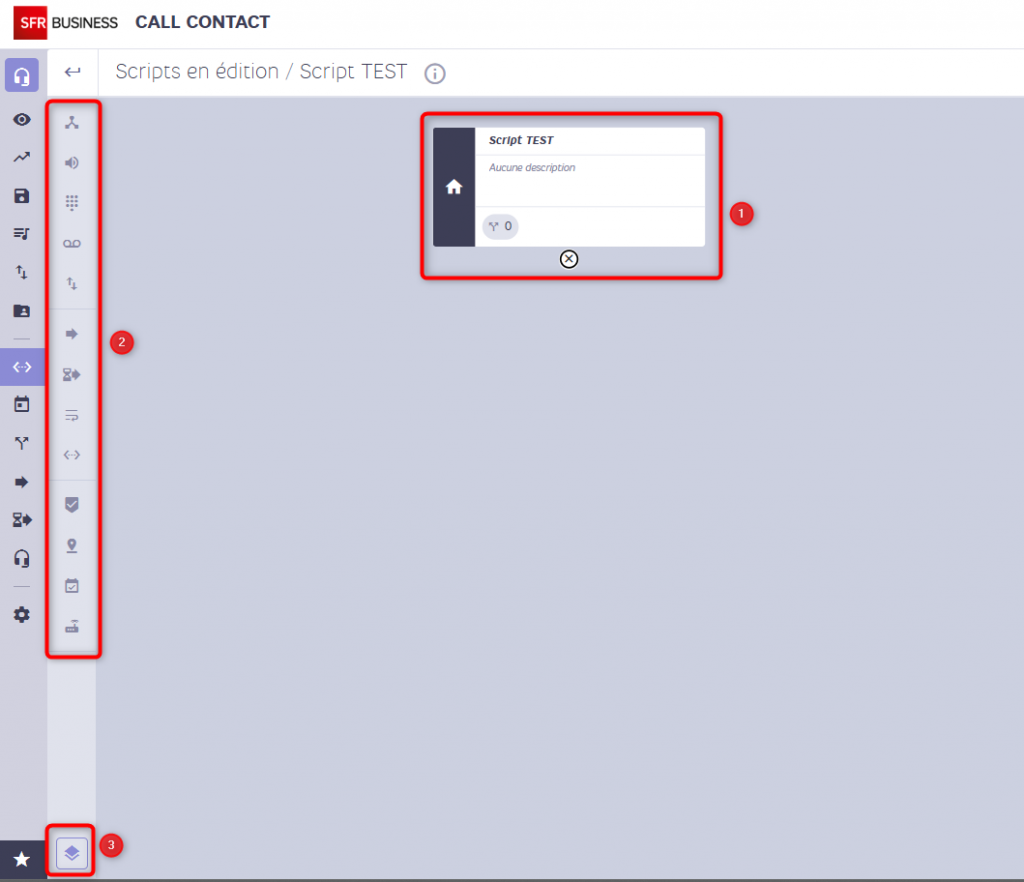
Les fonctionnalités disponibles sont :
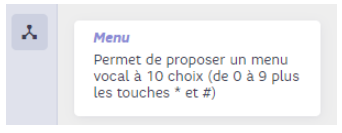
Le Menu permet d’aiguiller les appelants vers tel ou tel service en fonction des touches utilisées
L’Annonce Vocale permet de diffuser des messages audios de fermetures, de dissuasions, d’informations…
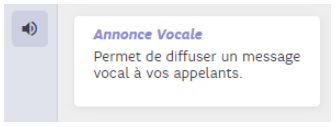
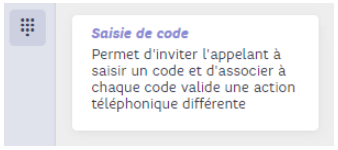
La Saisie de code permet notamment de légitimer une mise en relation ou la poursuite du script
La Messagerie Vocale permet de recevoir les messages de vos appelants sous forme de pièces jointes a une adresse mail spécifique
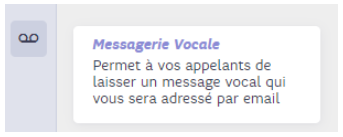

La Demande de Rappel se concrétise soit par un mail comportant le n° de l’appelant, soit par un insert directement dans les bandeaux agents
Le Transfert Destination permet de transférer vers un n° spécifique ou vers une liste de n° s’apparentant à un groupement
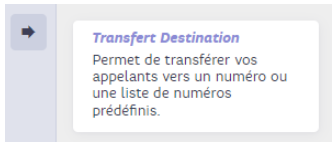
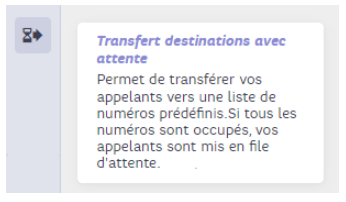
Le Transfert destinations avec attente permet un traitement des appels en mode file d’attente
Le Transfert File permet de transférer les appels vers une file d’attente. Par défaut l’appel le plus ancien dans la file sera transmis à l’agent disponible depuis le plus longtemps
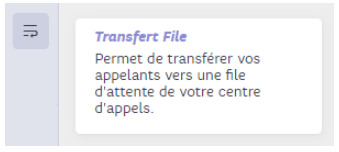
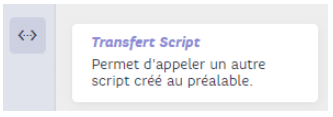
Le Transfert Script permet de transférer le traitement d’un appel vers un autre script
Le Test N° Spécial permet (si vous disposez de plusieurs n° spéciaux) de différencier le traitement d’un appel en fonction du n° composé par l’appelant
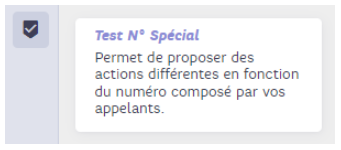
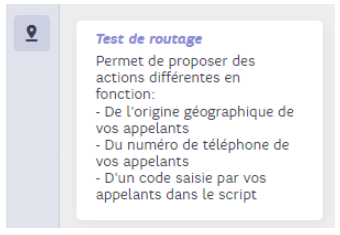
Le Test de routage permet de traiter de façon spécifique les appels en fonction des différents éléments ci-contre. Par exemple pour traiter des clients VIP
Le Test Calendrier permet d’établir des horaires d’ouverture ou d’astreinte par exemple.
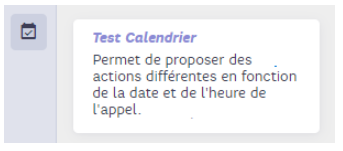
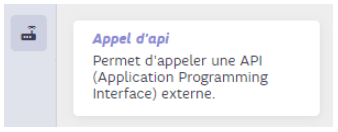
L’Appel d’api permet à Call Contact de communiquer avec d’autres solutions informatiques
La Vue Arborescente en bas de l’écran permet d’afficher le script en mode listing et propose un champ de recherche dans le script lui même
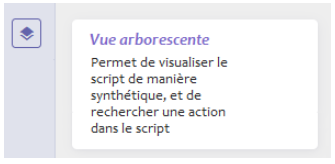
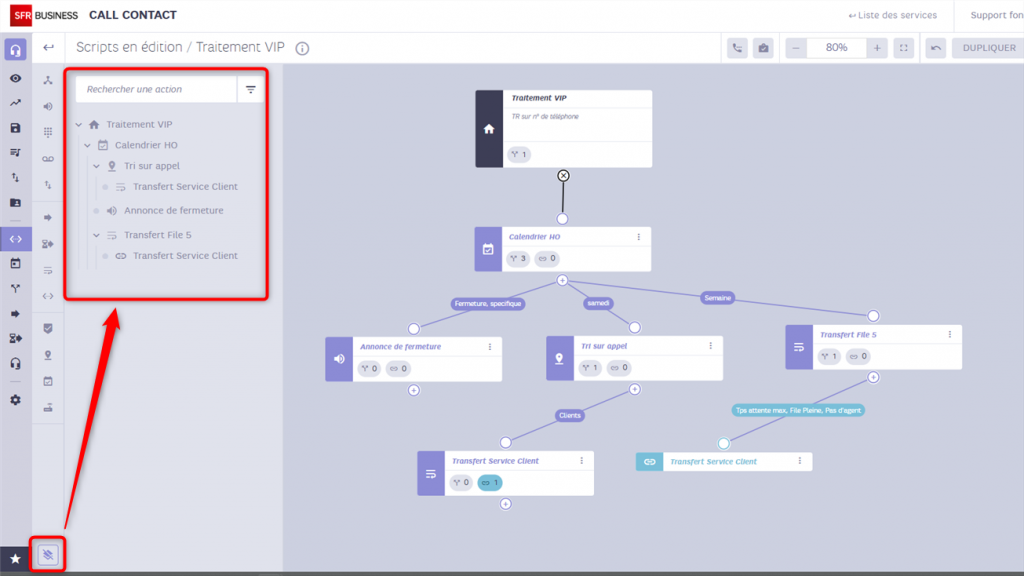


 Call Contact
Call Contact